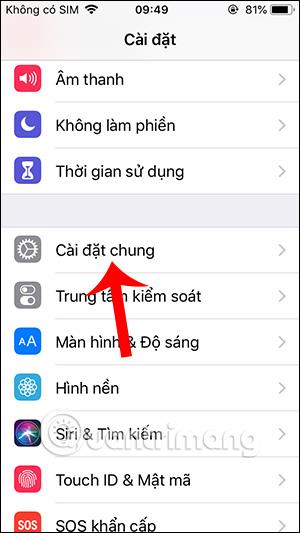Indstilling af dato og klokkeslæt på iPhone, ændring af dato og klokkeslæt på iPhone er meget enkel, og hjælper dig med at vælge den dato og klokkeslæt, du ønsker, eller lade iPhone automatisk opdatere dato og klokkeslæt i henhold til tidszonen på enheden. Eller når du flytter til et andet land, skal du ændre tidszonen og tiden på det pågældende sted for at se det korrekte tidspunkt. Artiklen nedenfor vil guide dig, hvordan du ændrer dato og klokkeslæt på iPhone.
Instruktioner til ændring af dato og klokkeslæt på iPhone
Trin 1:
I grænsefladen på telefonen skal du klikke på Indstillinger og derefter vælge Generelle indstillinger . Skift til den nye grænseflade, klik på Dato & Tid for at indstille tiden på enheden.


Trin 2:
Dette tidspunkt viser grænsefladen, så vi kan indstille dato og klokkeslæt på iPhone. Som standard vil iPhone automatisk opdatere tiden i henhold til tidszonen på enheden. Hvis du vil justere iPhone-tiden efter din smag, skal du slå automatisk indstillingstilstand fra . I sektionen Tidszone kan du skifte til en placering i et andet land uden for Vietnam.

Trin 3:
Klik derefter på datoen for at vælge det aktuelle klokkeslæt og dato. Hvis tiden på din iPhone er forkert, kan du justere den lige her. Tiden kan ændres igen ved at stryge op eller ned i henhold til tidtabellen nedenfor.
Hvis du slukker for tidsvisningen ved 24-timers tid , vil tiden blive angivet som AM og PM, vist i 12-timers tid.



Tidsresultatet, der vises på skærmen, vil være som følger.

Video tutorial om indstilling af tid på iPhone